Utilizzo delle condivisioni NFS ospitate da Dell PowerScale nei guest delle VM dei carichi di lavoro
Dell PowerScale su Google Cloud velocizza il deployment di applicazioni basate su cloud attraverso il provisioning rapido di servizi per file condivisi e funzionalità di gestione dell'archiviazione. La connessione di Dell PowerScale a VMware Engine consente di montare le condivisioni Dell PowerScale dall'interno del sistema operativo ospite delle macchine virtuali (VM) dei carichi di lavoro.
Ecco alcuni vantaggi principali dell'utilizzo di Dell PowerScale con VMware Engine:
- Esegui i carichi di lavoro basati su file più impegnativi, che richiedono prestazioni e velocità effettiva estreme, tra cui AI e ML.
- Crea capacità di scale out fino a 50 pebibyte (PiB) in un unico spazio dei nomi e prestazioni di scale out fino a 97 MBps/TiB.
- Consegna la gestione completa del ciclo di vita dell'ambiente agli esperti Dell.
Inoltre, le VM in Compute Engine e Google Cloud VMware Engine possono montare gli stessi volumi Dell PowerScale. Ecco un diagramma che mostra Dell PowerScale utilizzate con VMware Engine e Compute Engine:
Prima di iniziare
I passaggi di questo documento presuppongono che tu abbia:
- Creata una condivisione file con i parametri desiderati (come capacità allocata e tipo di protocollo) in una data regione. Puoi utilizzare volumi NFSv3 o SMB per la connessione descritta in questo documento.
- Creato un cloud privato nella stessa regione del tuo volume Cloud.
Ottieni dettagli della rete VPC
Quando crei una connessione in peering tra VMware Engine e Dell PowerScale, sono necessari alcuni dettagli sulla rete VPC utilizzata da Dell PowerScale:
- Nella console Google Cloud, seleziona il progetto Google Cloud contenente il tuo volume Cloud.
Vai a Rete VPC > Peering di rete VPC.
Seleziona la connessione in peering creata per il Dell PowerScale corrispondente al tuo cloud privato.
Copia i campi Rete VPC in peering e ID progetto in peering, che iniziano rispettivamente con
dellemce terminano con-tp.
Crea una connessione in peering
Per stabilire una connessione tra VMware Engine e Dell PowerScale, esegui un peering una tantum tra i progetti host tenant utilizzando i dettagli copiati in precedenza:
- Nella console Google Cloud, seleziona il progetto Google Cloud contenente il cloud privato.
- Accedi al portale Google Cloud VMware Engine
- Vai a Rete > Connessione privata.
- Fai clic su Aggiungi connessione privata.
In Servizio, seleziona Dell PowerScale.
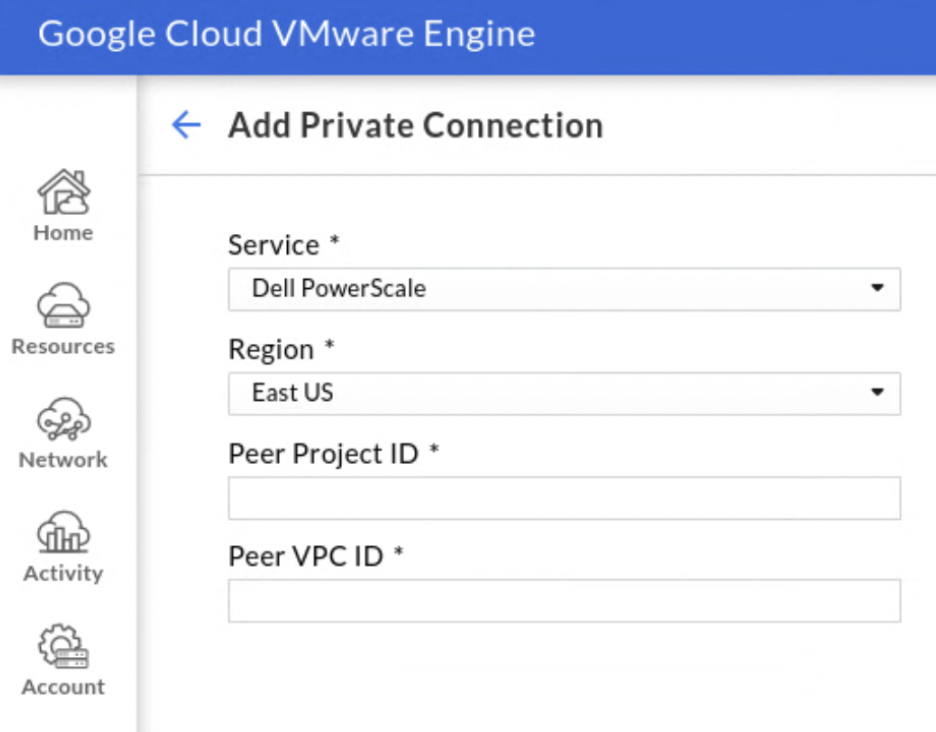
Seleziona la Regione che contiene il tuo Dell PowerScale e il cloud privato.
Nel campo ID progetto peer, inserisci l'ID progetto in peering del progetto Google Cloud contenente il tuo Dell PowerScale.
Nel campo ID VPC peer, inserisci il nome della rete VPC in peering in cui si trova Dell PowerScale.
Fai clic su Invia.
Ripeti la procedura precedente per ogni area geografica contenente i cloud privati e i Dell PowerScale. Lo stato di peering VPC della nuova connessione privata rimarrà in stato Inattivo per un massimo di 72 ore mentre VMware Engine esegue il servizio e convalida la richiesta di peering.
Monta un volume
Quando lo stato di peering della connessione privata risulta Attivo, puoi montare il fileshare Dell PowerScale. Esegui il processo di montaggio dall'interno del sistema operativo guest della VM VMware.
Per utilizzare la console Google Cloud per montare un fileshare NFS, segui queste istruzioni:
- Nel portale Google Cloud VMware Engine, fai clic su PowerScale > Cluster. Viene visualizzata la pagina Cluster di PowerScale.
- Fai clic sul nome del cluster che vuoi gestire.
- Dall'elenco delle condivisioni file, fai clic su Altro more_vert accanto alla condivisione file che desideri montare, quindi fai clic su Istruzioni di montaggio.
- Segui le istruzioni nella finestra Istruzioni di montaggio per NFSv3 per configurare l'istanza NFSv3 e montare la condivisione file NFSv3 per completare il processo.
Per utilizzare la console Google Cloud per montare un servizio di condivisione file SMB, segui queste istruzioni:
- Nel portale Google Cloud VMware Engine, fai clic su PowerScale > Cluster. Viene visualizzata la pagina Cluster di PowerScale.
- Fai clic sul nome del cluster che vuoi gestire.
- Dall'elenco delle condivisioni file, fai clic su Altro more_vert accanto alla condivisione file che desideri montare, quindi fai clic su Istruzioni di montaggio.
- Segui le istruzioni nella finestra Istruzioni di montaggio per SMB per configurare l'istanza SMB e montare la condivisione file SMB per completare il processo.
Dopo aver montato il volume cloud, puoi gestirlo utilizzando le interfacce standard descritte nell'interfaccia di amministrazione di PowerScale.

